
Gratis-Lösung für streikende PCs
PCs, die nicht richtig und schnell funktionieren, Internet-Verbindungen nur langsam aufbauen oder Drucker, die streiken – viele Probleme kann man selbst lösen.

PCs, die nicht richtig und schnell funktionieren, Internet-Verbindungen nur langsam aufbauen oder Drucker, die streiken – viele Probleme kann man selbst lösen.
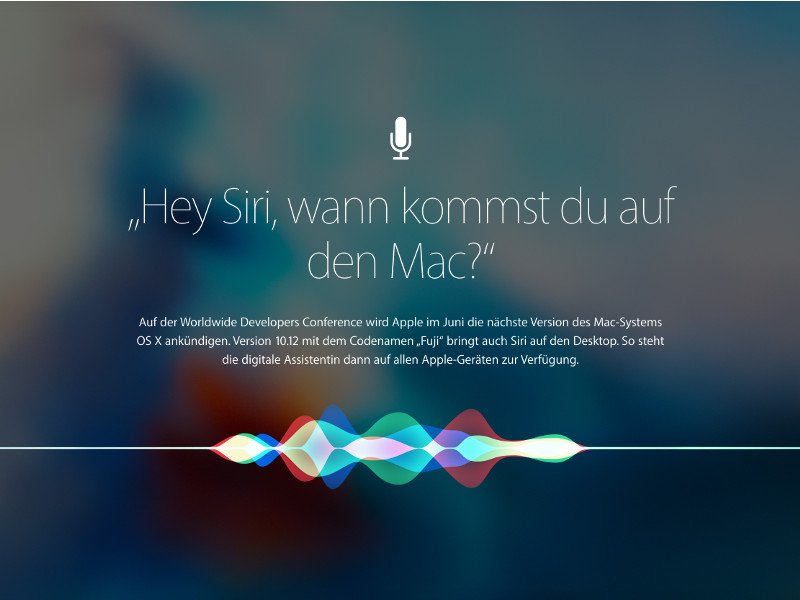
Auf der Worldwide Developers Conference wird Apple im Juni die nächste Version des Mac-Systems OS X ankündigen. Version 10.12 mit dem Codenamen Fuji bringt neben kleineren Design-Änderungen für Fenster auch Siri auf den Desktop. So steht die digitale Assistentin dann auf allen Apple-Geräten zur Verfügung.
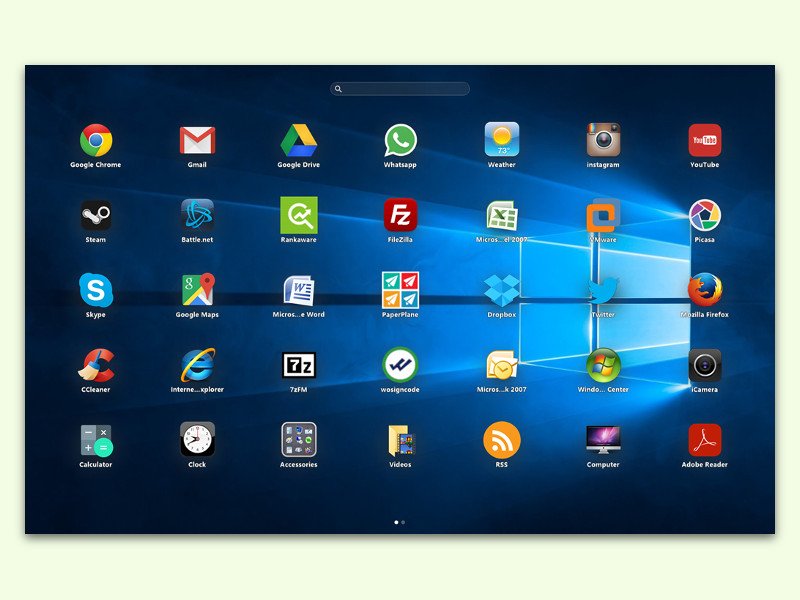
Wer ein iPad oder einen Mac hat, der kennt die großen Symbole des Home-Bildschirms oder Launchpads, die sich zum Start von Apps antippen oder anklicken lassen. Windows-Nutzer kennen keine ähnliche Funktion. Mit einem kostenlosen Tool lässt sie sich leicht nachrüsten.
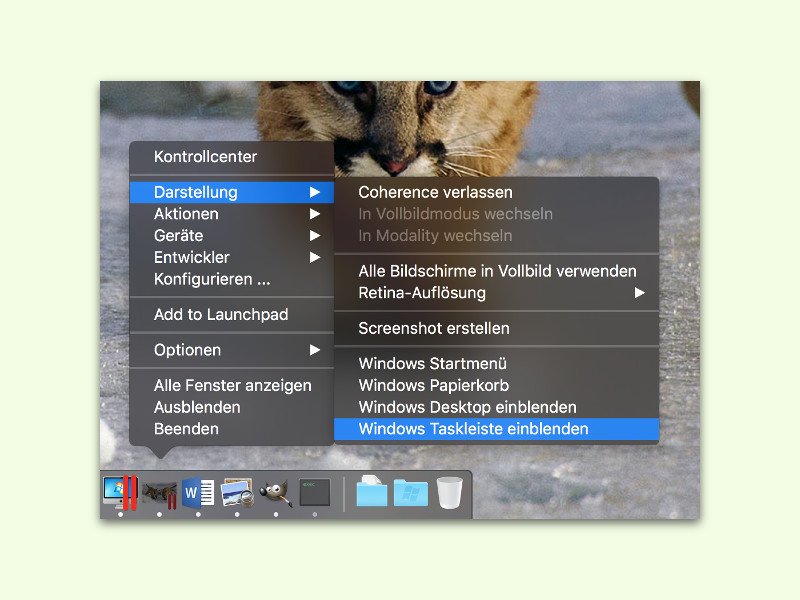
Eines der besten Programme zum Ausführen von Windows auf einem Mac ist Parallels Desktop. Hier lassen sich sogar Fenster von Windows und OS X neben- und übereinander anzeigen. Dabei bleibt die Windows-Taskleiste normalerweise unsichtbar. Wer sie braucht, ändert eine Option.
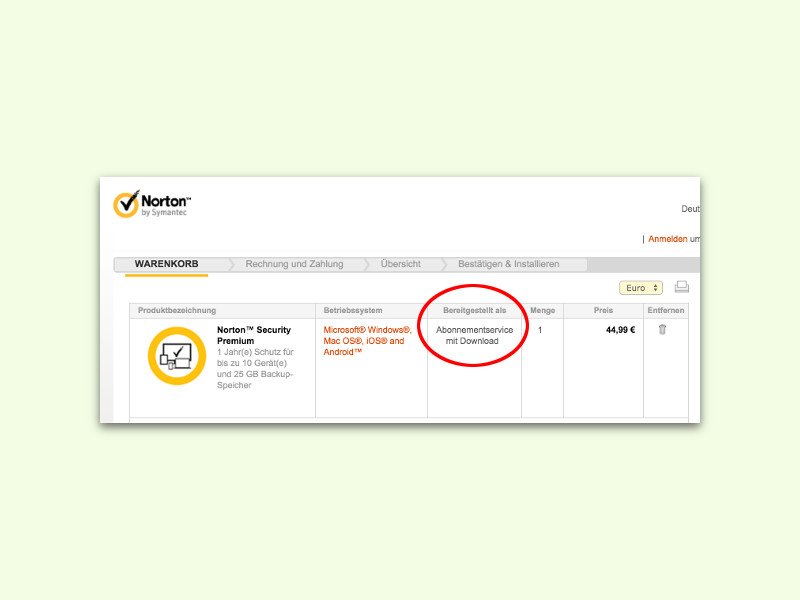
Wer sich um die Sicherheit seines Computers bemüht, sollte einen Virenschutz installieren. Die Hersteller bieten ihre Security-Software oft auch im eigenen Onlineshop an. Doch hier lohnt es sich, zweimal hinzusehen.
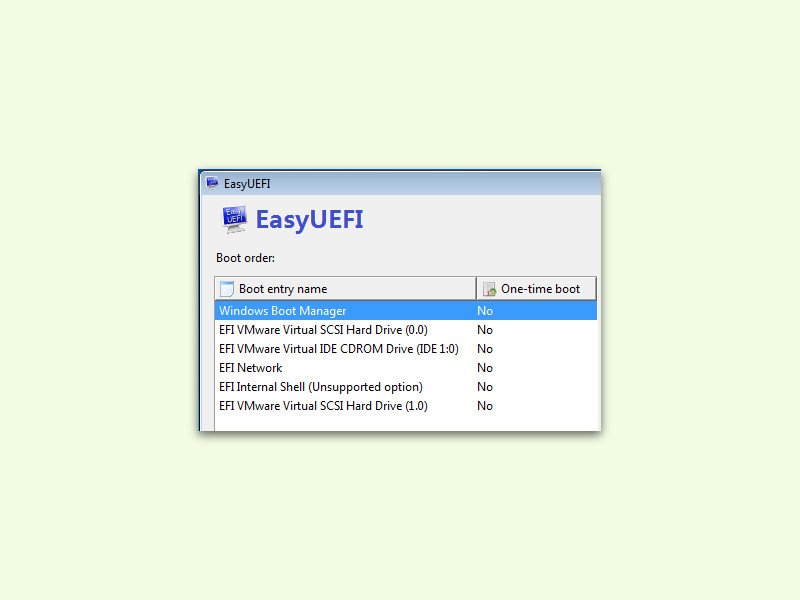
Moderne Computer starten nicht mehr mit dem BIOS, sondern mit dessen Nachfolger UEFI. Das Problem: Die zugehörigen Einstellungen sind normalerweise tief im System versteckt. Es sei denn, man bearbeitet sie mit einem kostenlosen Hilfs-Programm.
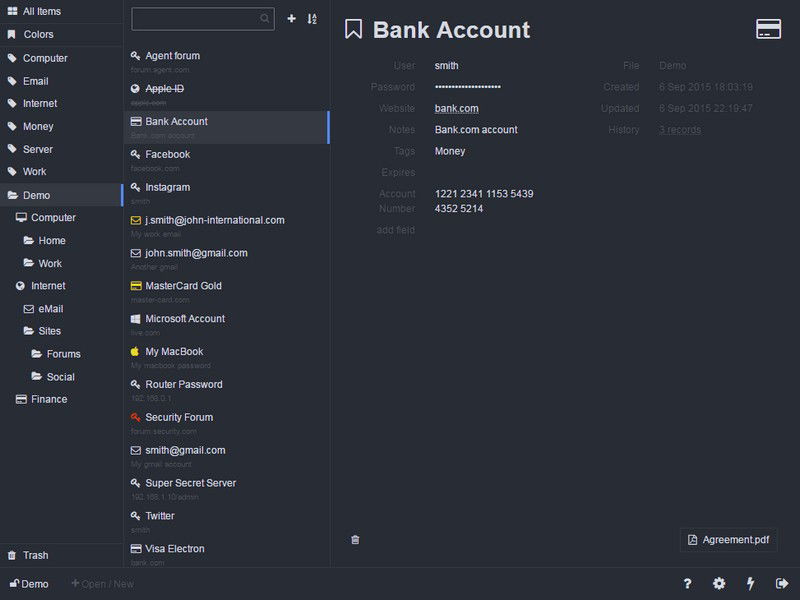
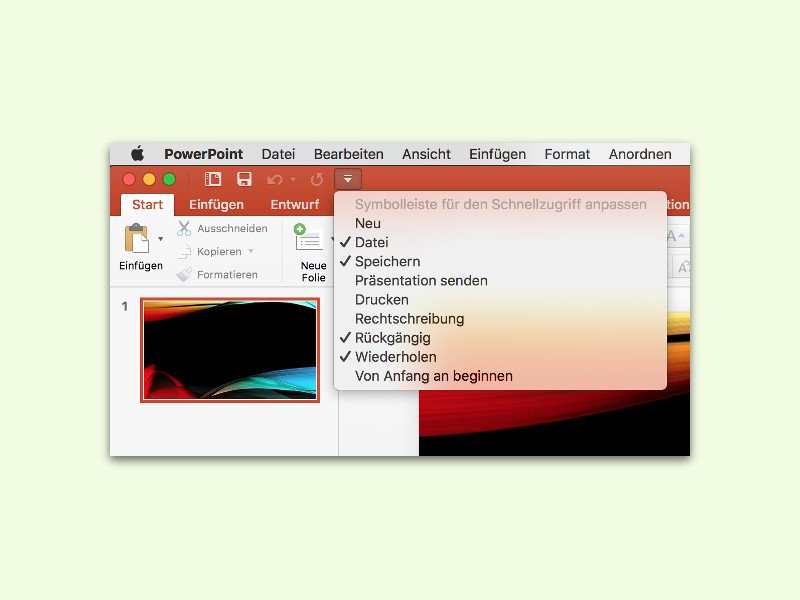
In der oberen linken Ecke zeigen Word, Excel und Co. Buttons für häufig genutzte Funktionen an, auch am Mac. Ab sofort kann der Nutzer selbst festlegen, welche Icons hier zu sehen sind.